Wix Inbox: WhatsApp Business mit dem Postfach von Wix verbinden
4 min
In diesem Artikel
- Schritt 1 | Dein WhatsApp-Business-Konto verbinden
- Schritt 2 | 2-Schritt-Verifizierung aktivieren
- (Optional) Schritt 3 | WhatsApp-Nachrichten im Postfach ansehen und beantworten
- FAQs
Verbinde WhatsApp Business mit dem Posteingang von Wix, um die WhatsApp-Nachrichten deines Unternehmens am selben Ort wie deine andere Kundenkommunikation zu verwalten. Die Verwendung einer einzigen Oberfläche zum Anzeigen und Beantworten von Nachrichten macht deinen Kommunikationsprozess effizienter.
Wichtig:
Unten findest du die WhatsApp-Richtlinien, die außerhalb der Kontrolle von Wix liegen, und über die du Bescheid wissen solltest:
- Das WhatsApp-Konto, das du verbindest, kann nur über das Postfach von Wix verwendet werden. Du kannst die offizielle WhatsApp-App nicht zum Senden oder Empfangen von Nachrichten verwenden.
- Du kannst Nachrichten über den Posteingang von Wix anzeigen und beantworten, aber es ist nicht möglich, eine ausgehende WhatsApp-Nachricht zu senden, wenn ein Kontakt die Unterhaltung nicht initiiert hat.
- Wenn du eine Nachricht erhältst, hast du 24 Stunden Zeit, um zu antworten.
Schritt 1 | Dein WhatsApp-Business-Konto verbinden
Übertrage deine WhatsApp-Nachrichten in das Postfach, um alle WhatsApp-Business-Nachrichten direkt in deinem Postfach von Wix zu sehen und zu beantworten.
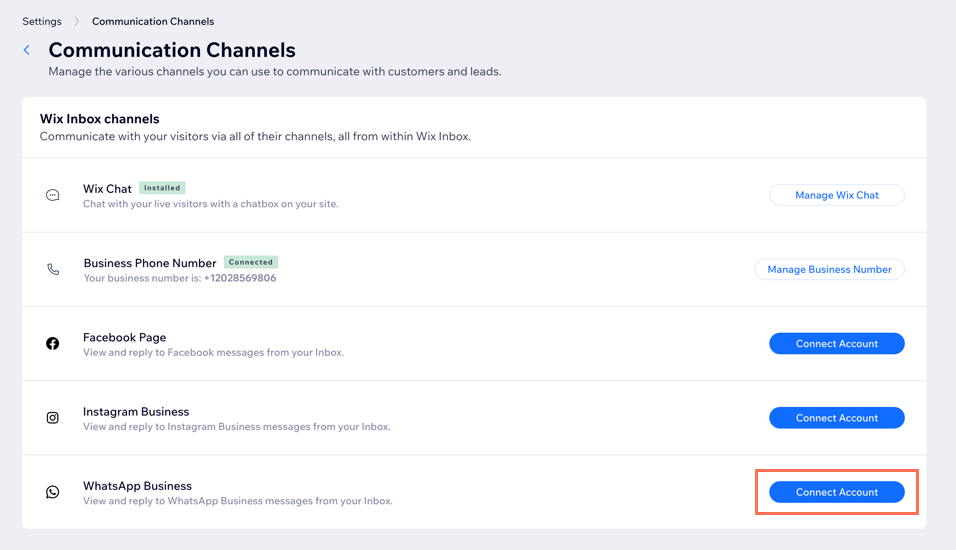
Bevor du loslegst, benötigst du Folgendes:
- Ein Facebook-Konto
- Eine Telefonnummer, die noch nicht mit WhatsApp verbunden ist, oder ein bestehendes WhatsApp-Business-Konto, das du übertragen hast. Erfahre mehr über die Übertragung
Um dein WhatsApp Business-Konto zu verbinden:
- Öffne das Postfach in deiner Website-Verwaltung.
- Klicke oben rechts auf das Dropdown-Menü Einstellungen.
- Klicke auf Kommunikationskanäle.
- Klicke neben WhatsApp Business auf Konto verbinden.
- Klicke auf Jetzt starten.
- Aktiviere das Kontrollkästchen neben Ich habe die Bedingungen gelesen und verstanden und klicke auf Weiter .
- Melde dich in deinem Facebook-Konto an und schließe die Einrichtung ab:
- Erstelle dein Meta- und WhatsApp-Business-Konto: Dein Meta-Business-Konto wird mit deinem WhatsApp-Business-Konto verknüpft. In deinem WhatsApp-Business-Konto verwaltest du deine Kontoinformationen.
Hinweis: Wenn du bereits ein Facebook-Konto mit deiner Website von Wix verbunden hast, wird es hier angeboten. - Erstelle dein WhatsApp-Business-Profil: Das sind die Informationen, die für Benutzer sichtbar sind, die dich über WhatsApp kontaktieren.
Hinweis: Wenn du mehr als eine Nummer mit deinem WhatsApp-Business-Konto verbunden hast, kann jede ein separates WhatsApp-Business-Profil haben. Sieh dir ein Beispiel für ein WhatsApp-Business-Profil an. - Deine WhatsApp-Business-Nummer bestätigen: Verwende den Bestätigungscode, den du per SMS oder Sprachanruf erhalten hast.
- Erstelle dein Meta- und WhatsApp-Business-Konto: Dein Meta-Business-Konto wird mit deinem WhatsApp-Business-Konto verknüpft. In deinem WhatsApp-Business-Konto verwaltest du deine Kontoinformationen.
Schritt 2 | 2-Schritt-Verifizierung aktivieren
Die 2-Schritt-Verifizierung ist eine zusätzliche Sicherheitsebene, um sicherzustellen, dass du die einzige Person bist, die auf dein WhatsApp-Business-Konto zugreifen kann. Gemäß den Richtlinien von WhatsApp musst du eine 6-stellige PIN erstellen und diese dann eingeben, wenn du bestimmte Aktionen in WhatsApp Business ausführst.
Wenn du deine PIN vergisst, kannst du sie in den Einstellungen des WhatsApp-Managers in Facebook zurücksetzen.
Um die Zwei-Schritt-Verifizierung zu aktivieren:
- Wähle die Nummer aus, die du mit diesem Konto verknüpfst.
Hinweis: Wenn du nur eine Nummer mit deinem WhatsApp-Business-Konto verbunden hast, wird diese Nummer automatisch ausgewählt. - Gib die gewünschte PIN in das Feld 6-stellige PIN erstellen ein.
- Klicke auf OK.
(Optional) Schritt 3 | WhatsApp-Nachrichten im Postfach ansehen und beantworten
Im Postfach von Wix kannst du auswählen, wie du mit deinen Kontakten chatten möchtest. Wenn du WhatsApp Business mit dem Postfach verbindest, hast du die Möglichkeit, diesen Kanal zu verwenden, um auf Nachrichten zu antworten, die du erhältst.
Hinweise:
- Im Postfach kannst du Nachrichten ansehen und beantworten. Du kannst keine Nachrichten senden, wenn ein Kontakt die Unterhaltung nicht gestartet hat.
- Gemäß den Richtlinien von WhatsApp hast du 24 Stunden Zeit, zu antworten, wenn dein Kontakt ein Gespräch beginnt. Jede neue Nachricht von einem Kunden setzt dieses 24-Stunden-Fenster zurück.
Um WhatsApp-Nachrichten anzusehen und zu beantworten:
- Öffne das Postfach in deiner Website-Verwaltung.
- Wähle die entsprechende Nachricht aus.
- Klicke auf das Dropdown-Menü Nachricht per und wähle WhatsApp aus.
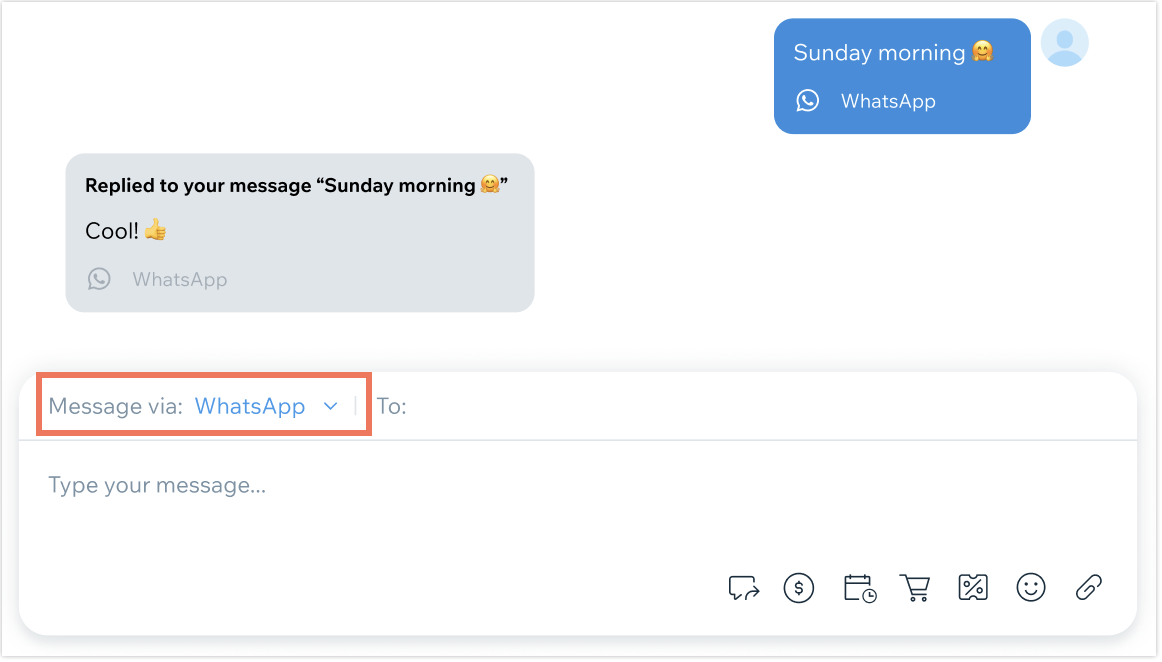
Füge einen WhatsApp-Button zu deinem Chatfenster hinzu:
Wenn du WhatsApp Business mit dem Postfach verbindest, werden alle WhatsApp-Nachrichten an dein Postfach zugestellt, unabhängig davon, wie Kontakte auf deine Nummer zugreifen. Erleichtere die Kontaktaufnahme mit deinem Unternehmen über WhatsApp, indem du auf deiner Website den WhatsApp-Kanal zu deinem Chatfenster von Wix Chat hinzufügst.
FAQs
Klicke unten auf eine Frage, um mehr darüber zu erfahren, wie du WhatsApp-Business mit Wix Inbox verknüpfst:
Ich habe bereits ein WhatsApp-Konto - wie übertrage ich diese Nummer?
Wie ändere ich das Profilbild und den Namen bei WhatsApp Business?
Warum kann ich mein WhatsApp-Business-Konto nicht über das Postfach von Wix und die WhatsApp-App verwenden?
Was ist eine 2-Schritt-Verifizierung?
Warum habe ich nur 24 Stunden Zeit, um auf eine eingehende WhatsApp-Nachricht zu antworten?
Du suchst nach weiteren Integrationen für das Postfach von Wix?
Du kannst zusätzliche Kanäle verbinden, zum Beispiel Facebook und Instagram.
Kontaktiere uns, um Integrationen mit Apps anzufragen (zum Beispiel mit Apps wie Viber, Apple Business Chat und Yelp).

